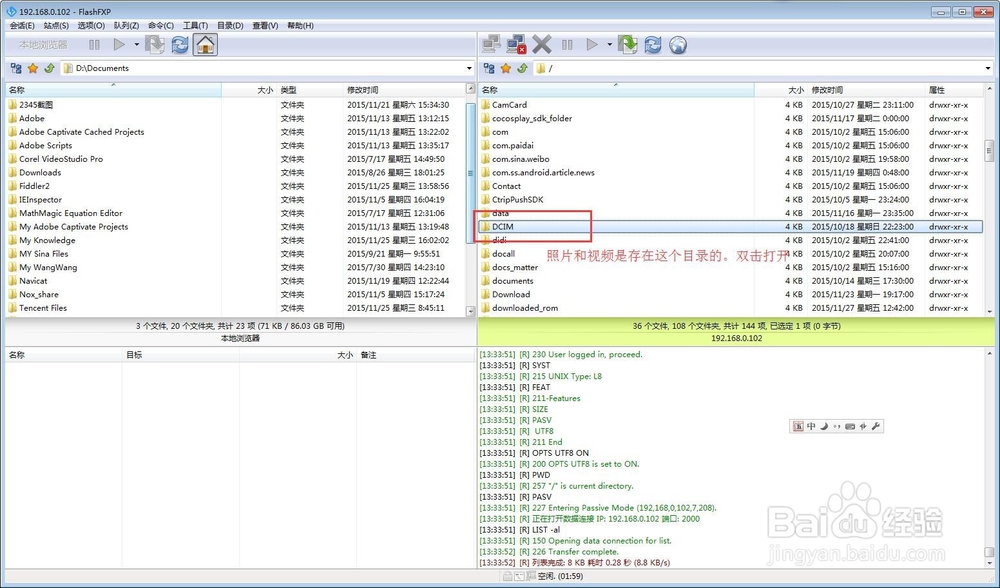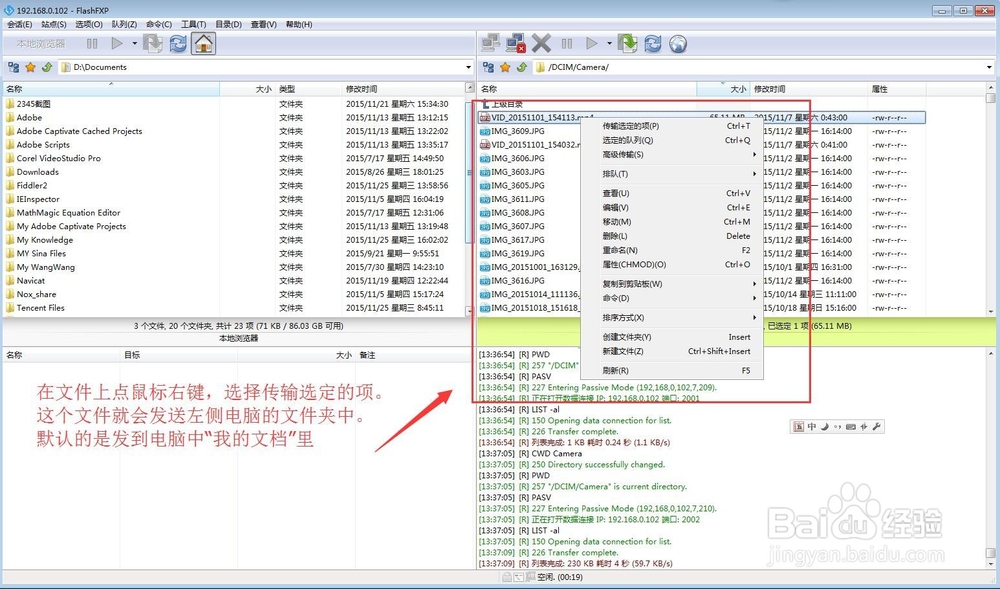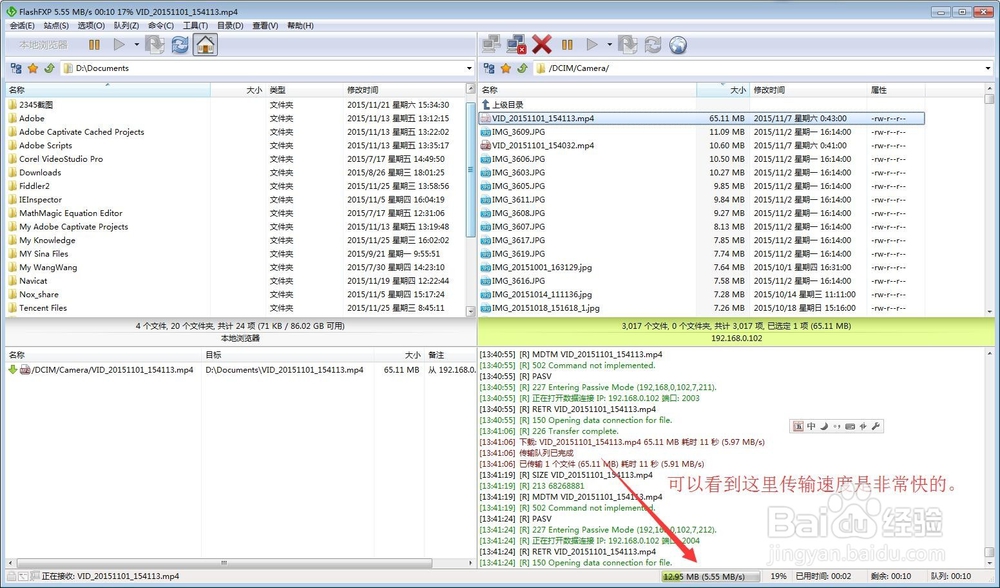最近遇到一个比较棘手的事情,手机上录了近3G的视频需要导入到电脑上做处理;但当时没有数据线(type-c接口),没办法连接到笔记本上,使用笔记本上的蓝牙太慢了,刚好酒店房间有一个无线路由器,通过这个路由器完成了所有资料的传输,今天让这个方法分享给大家。
工具/原料
无线路由
笔记本(连接到无线路由上)
手机(连接到无线路由上)
es文件浏览器(手机应用)
FlashFXP(pc应用)
手机端配置
1、首先手机连接WIFI上网下载安装“es文件浏览器”应用。
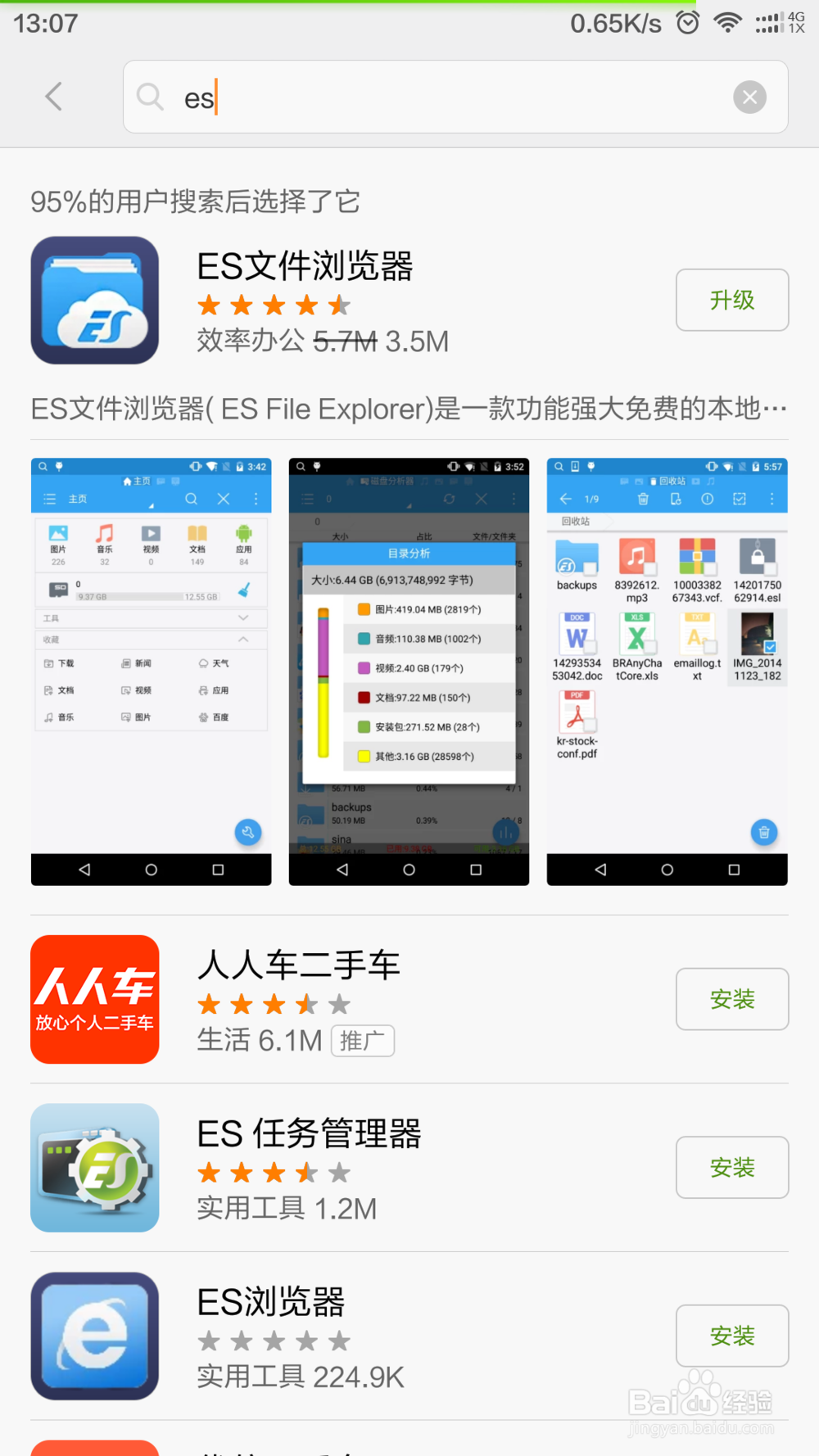
2、安装完成后打开“es文件浏览器”,在“主页”点击“工具”这一栏后面的小箭头,点击“电脑管理”进入远程管理器,点击“打开”按键。记住显示的ip地址。
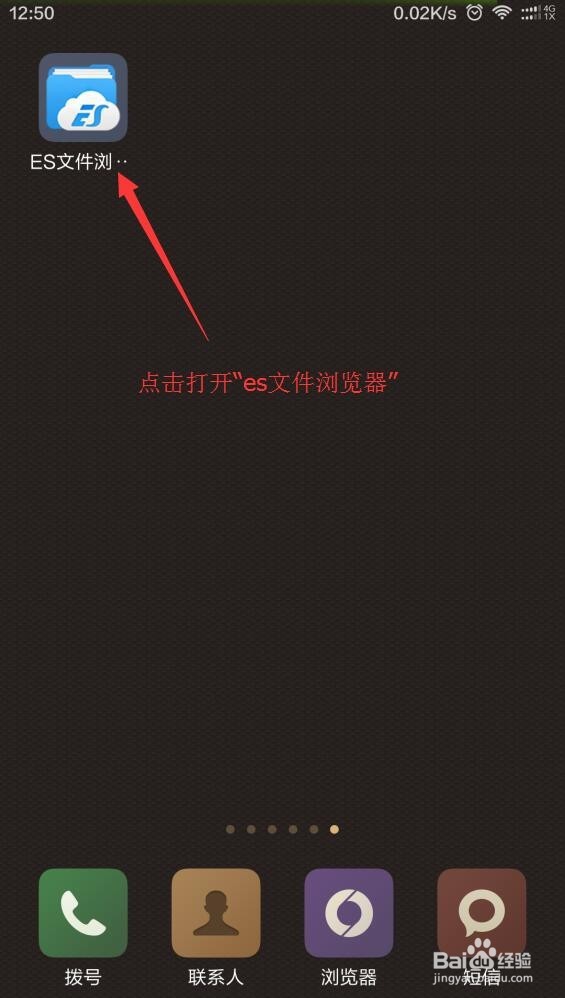
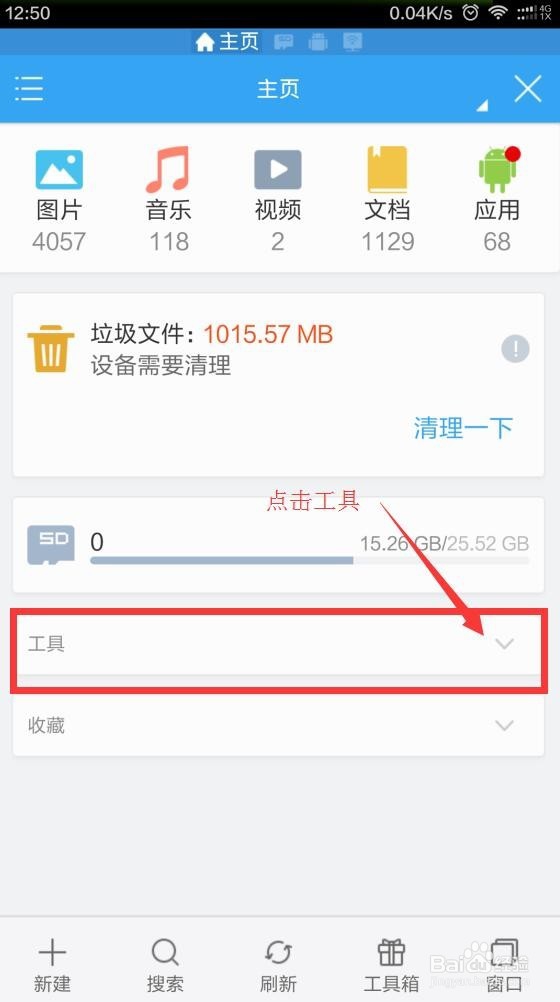
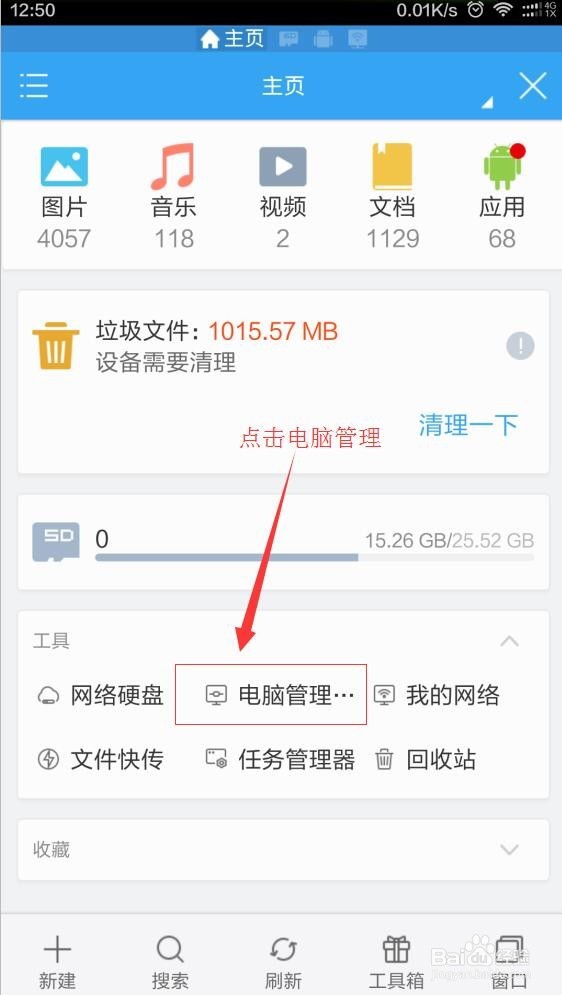
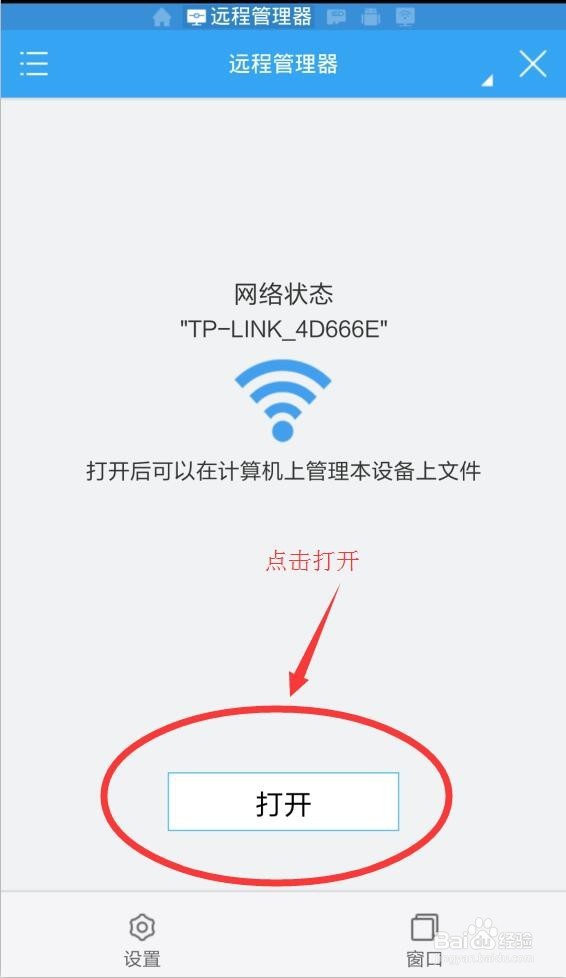
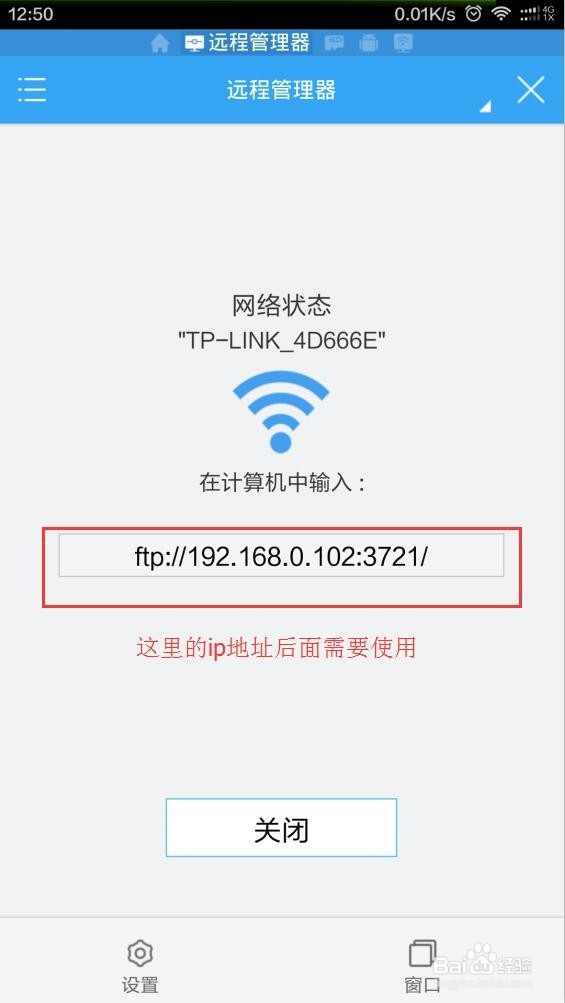
电脑端配置
1、在百度搜索“FlashFXP”下载并安装到电脑上。安装后打开如图
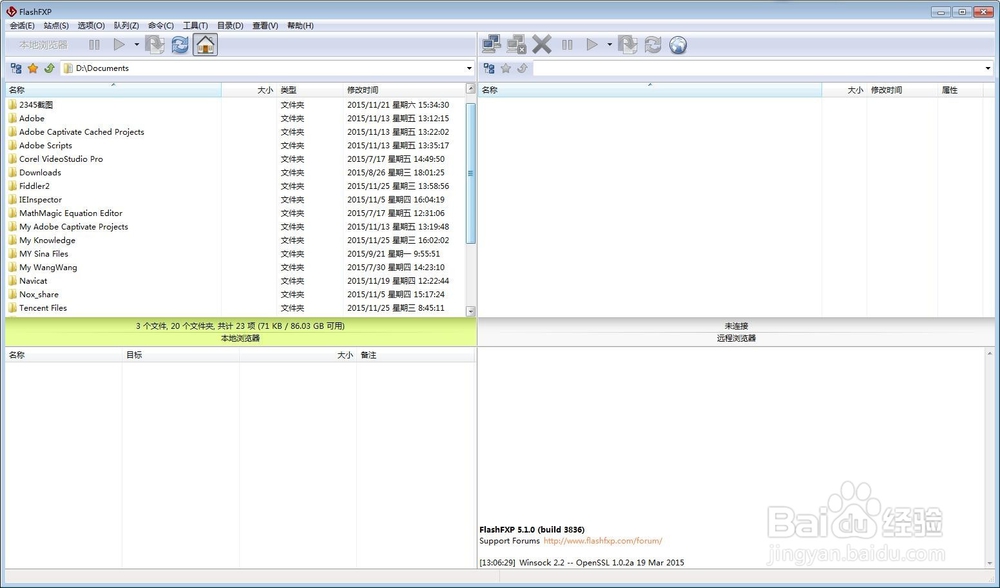
2、点击右侧两个小电脑的按钮再点击弹出菜单中“快速连接”或者直接按键盘中的F8。
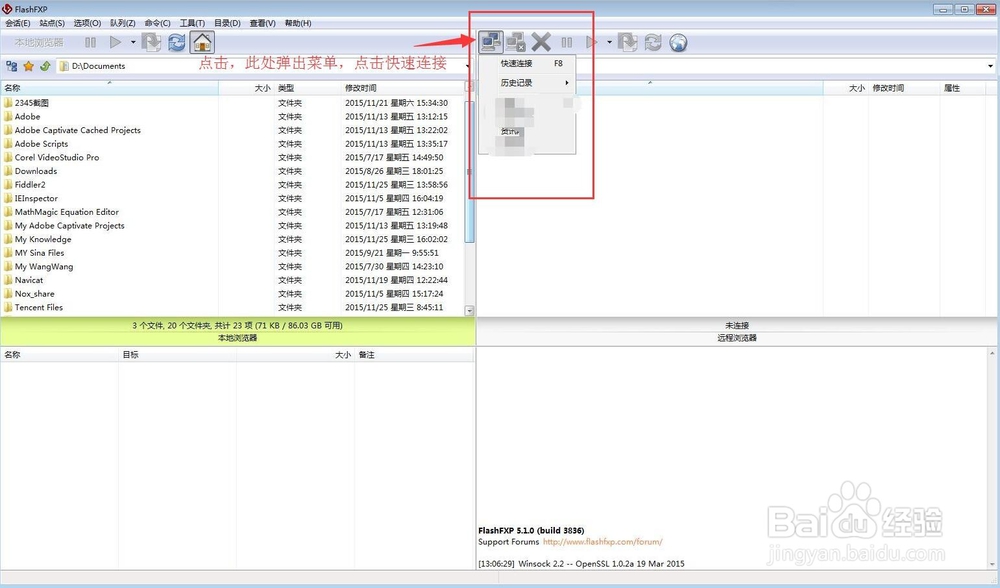
3、在弹出的“快速连接”窗口填写手机端提示的ip地址和端口。例如我们刚才的地址是【ftp://192.168.0.102:3721】,ftp就是链接类型,192.168.0.102就是地址,3721就是端口。用户名和密码不用填写,默认手机端配置是匿名登录的。(也可以设置成需要用户名和密码更安全,防止非授权用户登录。)填写完成点击连接按键。
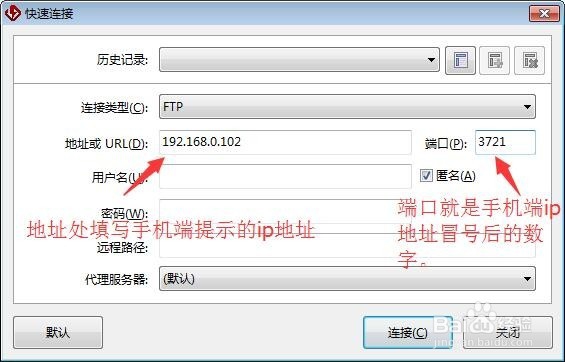
4、在对应的手机目录中找到需要下载的文件。点击鼠标右键选择“传输选定的项”,文件就会快速的下载到左侧的电脑窗口中。个人感觉比用数据线的速度要快,特别是单个大文件时。想要发送文件到手机时,只需要将电脑中的文件拖到右侧窗口。按ctrl+T就可以了。支持整个文件夹,是不是很爽。